Obsah
Teraz je skutočne éra rozkvetu digitálnych technológií, v ktorej je popularita všetkých druhov appletov pre online komunikáciu jednoducho mimo rozsahu. Jednou z najpopulárnejších aplikácií v tejto oblasti je notoricky známy Viber messenger. , Napriek počiatočnému zameraniu výlučne na mobilné platformy používané iba na telefónoch (smartfónoch), v súčasnosti sa mnohí používatelia čoraz viac pýtajú na to, ako pripojiť Viber na prenosný počítač a vo všeobecnosti je to možné. Otázka si skutočne vyžaduje určité objasnenie, pretože je oveľa pohodlnejšie používať program na prenosnom počítači tak z hľadiska písania textových správ, ako aj z hľadiska uskutočňovania videohovorov. Ďalej je ponúknutá stručná inštrukcia, ktorej znalosť vám umožní rýchlo a správne nainštalovať aplikáciu na akékoľvek počítačové zariadenie, aktivovať ju a začať ju používať.
Je možné pripojiť "Viber" na notebooku?
Aplikáciu môžete nainštalovať na prenosný alebo stolný počítač so systémom Windows, Mac OS alebo Linux a je to celkom jednoduché.

Keďže však, ako už bolo spomenuté vyššie, pôvodne mal hlavný applet fungovať iba na mobilných zariadeniach, ktoré mohli používať SIM karty, prvým krokom je inštalácia aplikácie do vlastného smartfónu alebo tabletu. Ak hovoríme o tom, ako pripojiť" Viber " na prenosnom počítači, program nainštalovaný na počítačovom zariadení bude fungovať ako druh detského appletu. Je to spôsobené iba skutočnosťou, že účet vytvorený v Messengeri je prepojený iba s mobilným číslom, a nie s prihlasovacím menom a heslom, ktoré si používateľ môže sám vymyslieť.
Predbežné opatrenia
Je teda celkom zrejmé, že v prvom rade musíte aplikáciu nainštalovať do svojho mobilného zariadenia pomocou príslušného internetového úložiska (Play Market, AppStore) alebo stiahnuť inštalačné súbory z iných internetových zdrojov a potom pomocou nich vykonať inštaláciu. Ale na rovnakých zariadeniach s Androidom je pred inštaláciou potrebné povoliť inštaláciu z neznámych zdrojov alebo povoliť ladenie USB pri pripojení k počítaču, ak sa inštalácia bude vykonávať priamo z prenosného počítača alebo stacionárneho terminálu v synchronizačnom programe alebo pomocou emulátor.
Ako pripojiť Viber na prenosnom počítači: inštalácia desktopovej aplikácie a aktivácia programu
Teraz predpokladáme, že aplikácia je nainštalovaná na smartfóne a účet je synchronizovaný s telefónnym číslom. Upozorňujeme, že aj keď je v zariadení niekoľko SIM kariet, je možné použiť iba jedno číslo.
Prejdime k akciám na notebooku. Ako sa pripojiť "Viber" na notebooku zadarmo? Elementárny! Aplikácia pre všetky známe platformy je distribuovaná bez potreby nákupu. Stiahnite si inštalačný súbor pre váš systém (buď z oficiálnych webových stránok vývojára, alebo z iného dôveryhodného zdroja) a spustite ho (v siedmej verzii systému Windows a vyššie uvedených úpravách – nevyhnutne v mene správcu). Počas procesu inštalácie súhlasíte s podmienkami licencie (naši používatelia zvyčajne okamžite označia tento bod bez toho, aby si vôbec niečo prečítali), po ktorom bude nasledovať požiadavka na inštaláciu appletu na mobilné zariadenie.

Potvrďte požiadavku a zadajte číslo. Je pozoruhodné, že ak je odpoveď záporná, inštalácia bude aj tak pokračovať, ale aj tak budete musieť nainštalovať applet do telefónu. A tu je dôvod, prečo!

Faktom je, že v ďalšom kroku budete požiadaní o potvrdenie čísla naskenovaním špeciálneho QR kódu. Aby ste to dosiahli, budete musieť v telefóne zapnúť internetové pripojenie, po ktorom sa skener aktivuje V automaticky spustenom aplete. Nasmerujte ho na kód, Obrázok je pevný a inštalátor programu na prenosnom počítači vydá upozornenie na úspešnú aktiváciu aplikácie. To je všetko! Môžete použiť!
Nuansy, ktoré by sa mali brať do úvahy
Ako sa pripojiť "Viber" na notebooku, prišiel na to. Teraz by sme sa mali stručne zamerať na niektoré problémy.

Faktom je, že mobilné a desktopové verzie sa od seba mierne líšia, takže sa nečudujte, že história správ na notebooku sa najskôr nezobrazí (aspoň kým niekomu niečo nenapíšete). Používatelia sú niekedy zmätení systémom vyhľadávania predplatiteľov, pretože mená vo vašom telefónnom zozname sa nemusia zhodovať s menami, ktoré sa zobrazia v nainštalovaná aplikácia. V zásade sa takéto problémy riešia jednoducho prenosom kontaktov alebo synchronizáciou záznamov v telefónnom zozname s paralelným uchovávaním histórie.
 Ako sa stať pracovitým človekom: niekoľko jednoduchých krokov na dosiahnutie cieľa
Ako sa stať pracovitým človekom: niekoľko jednoduchých krokov na dosiahnutie cieľa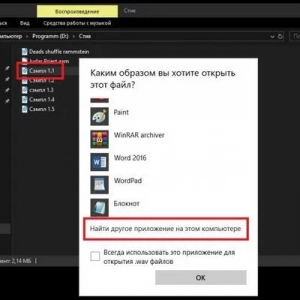 Konfigurácia ponuky windows-systems: niekoľko jednoduchých spôsobov
Konfigurácia ponuky windows-systems: niekoľko jednoduchých spôsobov Ako odstrániť neodstrániteľný súbor v systéme windows 10: niekoľko jednoduchých metód
Ako odstrániť neodstrániteľný súbor v systéme windows 10: niekoľko jednoduchých metód Ako povoliť numlock na notebooku: tipy a triky
Ako povoliť numlock na notebooku: tipy a triky Ako sgoogle.diskstiahnite si celé priečinky alebo jednotlivé súbory: niekoľko jednoduchých spôsobov
Ako sgoogle.diskstiahnite si celé priečinky alebo jednotlivé súbory: niekoľko jednoduchých spôsobov Ako pripojiť dualshock 4 k počítaču: tipy a pokyny
Ako pripojiť dualshock 4 k počítaču: tipy a pokyny Hdd namiesto jednotky dvd v notebooku: metódy konfigurácie, tipy
Hdd namiesto jednotky dvd v notebooku: metódy konfigurácie, tipy Ako pripojiť dual shock 4 k počítaču: tipy a pokyny
Ako pripojiť dual shock 4 k počítaču: tipy a pokyny Ako pripojiť počítač k wifi bez kábla: podrobné pokyny na inštaláciu domácej bezdrôtovej siete
Ako pripojiť počítač k wifi bez kábla: podrobné pokyny na inštaláciu domácej bezdrôtovej siete